Compréhension des relations de comptes et de contacts
Objectifs de formation
Une fois cette unité terminée, vous pourrez :
- Comprendre les différents types de relations que vos comptes et vos contacts peuvent avoir
- Associer un compte unique à plusieurs comptes
- Créer une hiérarchie entre des comptes associés
- Mettre en place une équipe de compte
Trois relations de comptes et de contacts clés
Vous vous préparez à rencontrer Alan et Leung de Get Cloudy Consulting. Vous avez fait quelques recherches et étudié l’histoire de leur entreprise avec Cloud Kicks. Maintenant, assurez-vous que vous avez bien compris comment les contacts avec qui vous discutez, leur entreprise et votre équipe commerciale sont liées. En comprenant ces relations, vous mettez toutes les chances de votre côté pour conclure des ventes plus efficacement.
Il existe trois types de relations entre les personnes et les comptes que vous suivez. Chaque type de relation apporte une vision différente sur votre activité.
- Les relations entre les entreprises (comptes) et les personnes qui y travaillent (contacts). Les relations entre vos clients (comptes) et d’autres clients (autres comptes).
- En reliant un contact à plusieurs comptes (via la fonctionnalité Contacts to Multiple Accounts [Contacts de comptes multiples]), vous pouvez suivre les relations entre les personnes et les entreprises avec lesquelles elles travaillent. Le fait de savoir si un contact a une relation indirecte avec Get Cloudy peut contribuer à faire progresser le processus de vente.
- Les relations entre les clients (comptes) et les collègues qui traitent avec eux (autres utilisateurs de Salesforce). Enfin, les équipes de compte indiquent les commerciaux qui travaillent sur le compte Get Cloudy. Les équipes de compte peuvent vous aider à mieux coordonner les efforts de vos commerciaux.
Contacts de comptes multiples
Vos contacts peuvent travailler avec plusieurs sociétés. Un chef d’entreprise peut avoir plusieurs sociétés ou un consultant peut travailler pour le compte de plusieurs organisations. Vos relations peuvent certes se révéler complexes, mais assurer leur suivi ne doit pas l’être pour autant.
Lorsque vous associez un contact unique à plusieurs comptes, vous pouvez suivre aisément les relations entre les personnes et les entreprises sans créer d’enregistrement en double. Les règles des relations restent simples. Chaque contact doit être directement associé à un compte. Ce compte est affiché dans Account Name (Nom du compte). Il correspond généralement à l’entreprise dont le contact est le plus proche.
Les autres comptes associés au contact représentent des relations indirectes. La vue de liste Related Contacts (Contacts associés) permet d’examiner les relations actuelles et passées, et de récupérer des informations uniques et personnalisées pour mieux connaître les personnes avec lesquelles vous communiquez, ou avec lesquelles vous devriez parler.
Regardez la vidéo ci-dessous pour voir comment enregistrer facilement et précisément les liens entre vos contacts et chaque compte dans lequel ils travaillent.
Utilisation des détails des relations pour conclure des affaires
Pour préparer votre réunion avec Get Cloudy, consultez l’enregistrement du compte et examinez la liste des contacts. Alan et Leung, avec qui vous avez déjà été en contact, sont répertoriés avec leur fonction et leur rôle. Si votre société utilise la fonctionnalité Contacts to Multiple Accounts (Contacts de comptes multiples), vous remarquerez peut-être que James Gordan est également répertorié.
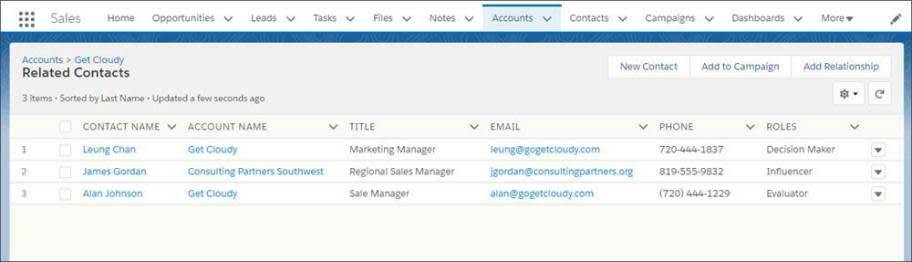
Get Cloudy n’est pas le compte répertorié dans l’enregistrement de ce contact, mais ce contact a fourni des prestations de conseil à Get Cloudy et il peut être intéressant de le solliciter. Pour représenter avec précision les relations de votre société, vous pouvez modifier les valeurs du champ Roles (Rôles) et même créer des champs personnalisés, par exemple une case à cocher pour indiquer le contact principal du compte.
Définition des relations entre les entreprises grâce aux hiérarchies de comptes
Alan et Leung travaillent au siège social de Get Cloudy à Boulder. Toutefois, vous voyez que plusieurs autres comptes ont des noms similaires : Get Cloudy East, Get Cloudy West et Get Cloudy Canada. Dans l’enregistrement de compte Get Cloudy West, le bureau Get Cloudy est indiqué comme Parent Account (Compte parent).
Comment toutes ces sociétés sont-elles reliées ? Faut-il examiner chaque enregistrement pour le savoir ? Cela pourrait prendre beaucoup de temps !
Si vous avez enregistré le Parent Account (compte parent) de chaque compte qui en possède un, Salesforce peut générer l’arborescence de votre compte. La hiérarchie montre cette relation pour les comptes Get Cloudy.
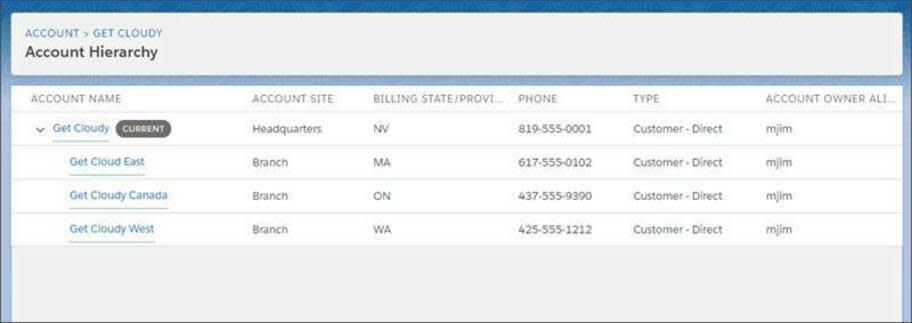
Pour afficher la hiérarchie d’un compte, cliquez sur l’onglet Accounts (Comptes) et sélectionnez un compte. Cliquez sur l’icône de hiérarchie en regard du nom de compte.
Meilleures pratiques d'élaboration de hiérarchies de comptes
Lorsque vous décidez d’établir des comptes pour des entreprises disposant de plusieurs sites d’activité, deux choix sont possibles.
Compte professionnel global
Vous pouvez établir un seul compte global et associer tous les contacts et toutes les opportunités, requêtes, etc. à ce compte unique. L’utilisation d’un seul compte global facilite la recherche des enregistrements concernant ce compte, ainsi que la production de rapports relatifs à ce compte portant sur l’ensemble de l’entreprise qu’il représente. Il est cependant plus difficile de gérer une grande quantité d'informations. Par ailleurs, si vous ne pouvez pas obtenir facilement de vue d'ensemble, vous risquez d'avoir plus de difficultés à déterminer ce que chaque site attend de vous pour une relation commerciale réussie.
Comptes propres à un site
Vous pouvez établir un compte pour chaque site et créer des contacts, opportunités, requêtes, etc. séparément pour chaque site. Cette option vous oblige à gérer plus de comptes et à configurer quelques rapports plus complexes pour obtenir une vue d'ensemble. Cependant, l’utilisation de comptes multiples vous permet de bénéficier de fonctionnalités telles que la responsabilité des comptes, les hiérarchies, des paramètres de partage spécifiques et des rapports plus détaillés. Vous pouvez aussi suivre plus facilement les opportunités, les requêtes et d'autres interactions sur chaque compte, et produire les rapports correspondants.
Nous vous recommandons d'établir un compte pour chaque site, plutôt que de rassembler tous les sites dans un seul compte global. Vous pouvez ainsi vous concentrer sur votre réussite client sur chaque site, sans perdre la possibilité de produire une vue d'ensemble.
Définition des rôles des employés grâce aux équipes de compte
À moins que votre société ne soit petite, il est probable que plusieurs personnes travaillent sur le même compte. Par exemple, l'équipe d'employés travaillant sur un compte peut comporter un commercial, un responsable commercial, un agent de support et un responsable du support, ainsi que du personnel marketing. Vous configurez l’équipe de vente pour les comptes dont vous êtes responsable.
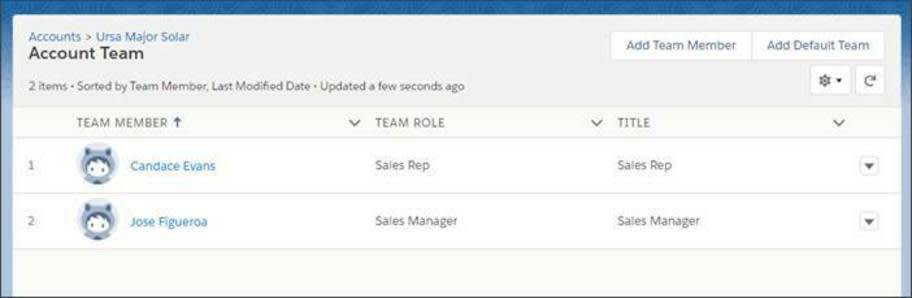
Grâce aux équipes de compte, vous pouvez activer l’accès approprié pour chaque rôle de compte. Chaque personne d’une équipe de compte peut avoir plusieurs rôles et plusieurs niveaux d’accès au compte, à ses opportunités et à ses requêtes. Par exemple, l’agent de support peut voir et modifier les requêtes liées au compte. La fonctionnalité Account Teams (Équipes du compte) n’est pas configurée automatiquement. Un administrateur doit activer les équipes et configurer les rôles qui peuvent être attribués à chaque membre.
Pour accélérer l’utilisation des équipes de compte, vous pouvez configurer votre propre Default Account Team (équipe de compte par défaut) dans vos paramètres personnels. Les équipes par défaut fonctionnent comme des raccourcis qui vous évitent d’avoir à saisir toujours les mêmes membres dans le même formulaire. Si les mêmes personnes travaillent habituellement ensemble, créez une équipe de compte par défaut et attribuez ces personnes à cette équipe. Ajoutez ensuite toute l’équipe par défaut à votre compte en sélectionnant Add Default Team (Ajouter une équipe par défaut) dans le menu d’actions de la liste associée Account Team (Équipe du compte). Vous pouvez même configurer Salesforce de manière à ce que votre équipe de compte par défaut soit ajoutée systématiquement, et éviter ainsi de cliquer sur des boutons. Pour savoir comment procéder, consultez Consignes relatives à la configuration d’équipes de compte par défaut.
La hiérarchie des comptes présente les sociétés auxquelles Get Cloudy est associée. Avec un peu de chance, Get Cloudy dépend d’une société mère avec laquelle vous avez déjà travaillé.
Ressources
-
Aide Salesforce : Configuration des Contacts de comptes multiples
-
Aide Salesforce : Consignes relatives à la configuration d’équipes de compte par défaut
-
Vidéo : Association d’un contact unique à plusieurs comptes

